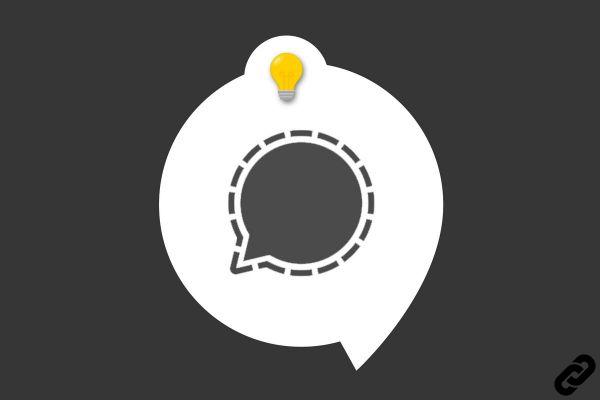
Imposible perderse las noticias alrededor Señal . Una de las mejores aplicaciones de mensajería segura de extremo a extremo ha estado proyectando una sombra masiva en los últimos días. WhatsApp , bien ayudado por los tenores de la tecnología como Elon Musk o Jack Dorsey. Signal es, de hecho, la aplicación más descargada en las tiendas de Google y Apple en los últimos días.
Seguramente te has dado el paso de descargar Signal, pero hay que admitir que los primeros pasos en la aplicación pueden resultar confusos. Por eso, para ayudarte hemos elaborado esta pequeña guía paso a paso que te permitirá dominar mejor la mensajería segura, que cuenta con una serie de funciones interesantes para que tu experiencia sea más fluida y segura.
Establezca Signal como su aplicación de mensajes de texto predeterminada (Android)
Cuando inicie Signal por primera vez en Android, aparecerá una ventana emergente que le preguntará si desea usar Signal como su aplicación de mensajes de texto predeterminada. Esto le permitirá administrar sus SMS y mensajes seguros en una sola aplicación. Acepte la invitación para que se apliquen los cambios.
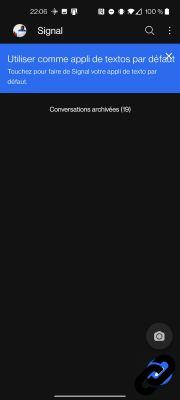
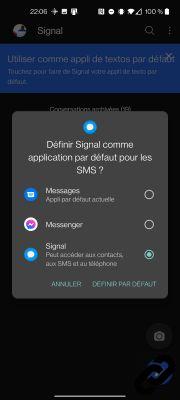
Invitar contactos
En iOS, Signal no podrá administrar tus SMS y la comunicación solo se realizará entre tus contactos que tengan la aplicación. Por lo tanto, tendrás que invitar a tus seres queridos a usarlo para sacarle el máximo partido.
Para hacer esto, haz clic en el ícono de tu perfil en la esquina superior izquierda de tu pantalla y luego selecciona "Invitar amigos". A continuación, depende de usted seleccionar a qué contactos enviar sus invitaciones.
En Android, deberá presionar los 3 puntos pequeños en la parte superior derecha de la pantalla, luego "Invitar amigos", en la página siguiente, seleccione "Compartir con contactos" y luego elija a quién enviar las invitaciones. Cuando haya hecho su elección, valídela en la esquina inferior derecha de la pantalla.
Aún en Android, también puede invitar directamente a sus seres queridos enviándoles un SMS clásico. Un banner azul lo alentará a enviar una invitación en su nombre, con un enlace de descarga.
Esta función puede volverse invasiva rápidamente, es posible desactivarla siguiendo el camino Ajustes > Conversaciones y medios > Mostrar invitaciones.
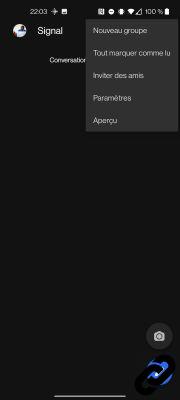
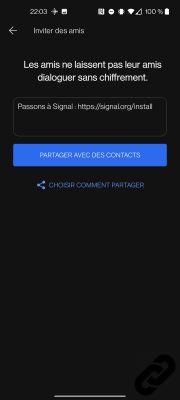
Programar copias de seguridad automáticas (Android)
Por razones de privacidad, por supuesto, Signal no usa iCloud o Google para sus copias de seguridad. Sin embargo, tus conversaciones no se transferirán automáticamente, ni mucho menos.
Sin embargo, hay una solución… en Android. Al crear una carpeta cifrada local en su teléfono que se puede restaurar al cambiar de dispositivo. La manipulación activará las copias de seguridad automáticas al mismo tiempo. No podrá ajustar la frecuencia de respaldo,
pero será lo suficientemente regular como para restaurar sus mensajes más recientes en caso de que algo salga mal.
Para habilitar las copias de seguridad automáticas, siga la guía:
1. Configuración > Chats y medios > Copia de seguridad de chat > Habilitar.
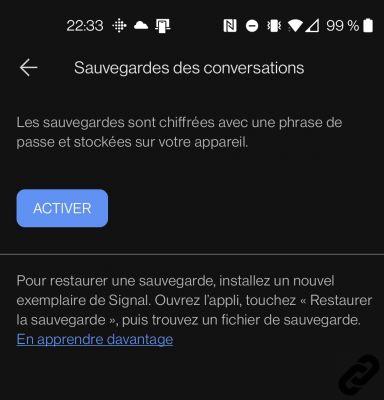
2. Su teléfono le pedirá que seleccione una carpeta. Confirme y será transportado a su explorador de archivos.
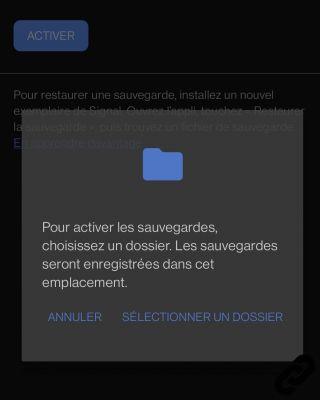
3. Cree una carpeta y seleccione "Usar esta carpeta".
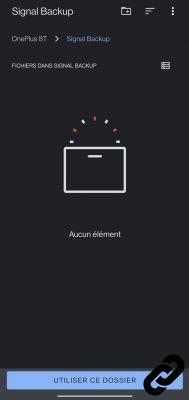
4. La pantalla de confirmación final generará una frase de salto para que la copie y la mantenga caliente. Lo necesitará para restaurar sus copias de seguridad. Presiona "Habilitar copias de seguridad" y ¡listo!
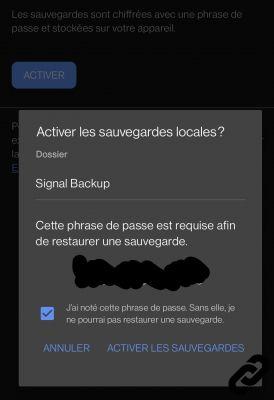
Mejorar (más) la seguridad
Signal pone el listón muy alto por defecto para proteger la privacidad de sus usuarios. Pero es posible ir aún más allá activando ciertas opciones. Dependiendo de su sistema operativo, es posible que algunas funciones no estén disponibles. Para comenzar, vaya a la sección "Privacidad" de la Configuración de la aplicación.
1. Protege la aplicación con una contraseña (o tu huella biométrica)
Podrás, en iOS y Android, bloquear la aplicación usando tu contraseña o tu huella digital. Solo tienes que activar la opción de “bloqueo de pantalla”.
Como beneficio adicional, puede ajustar el tiempo que tarda la aplicación en colgarse y pedirle que se autentique nuevamente.

2. Proteger llamadas
Al igual que WhatsApp, Signal te permite realizar llamadas de audio y video, con el mismo nivel de protección que tus mensajes. Sin embargo, las llamadas pueden revelar su dirección IP al destinatario de su llamada. Imaginamos que no te importa, pero puedes en su caso activar la opción "siempre retransmitir llamadas" para pasar tus comunicaciones por los servidores de Signal. Tenga en cuenta, sin embargo, que perderá calidad de sonido con esta opción habilitada.
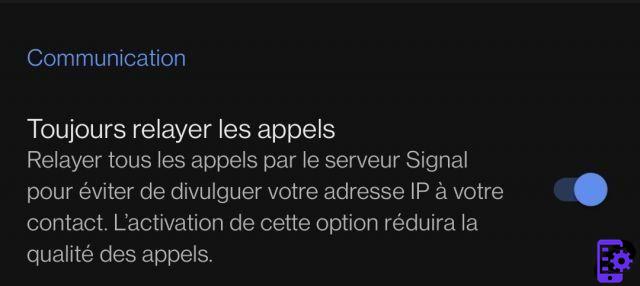
3. Agregue un código PIN
Signal le recomendará enfáticamente que configure un PIN para asegurar su registro en el servicio. Se le preguntará por cada nueva instalación de la aplicación.
Signal te pedirá periódicamente que ingreses tu PIN para ayudarte a recordarlo. Los recordatorios ocurren inicialmente cada seis horas, luego se vuelven menos frecuentes a medida que ingresa el PIN correcto. Por supuesto, si te equivocas, los recordatorios serán más frecuentes.
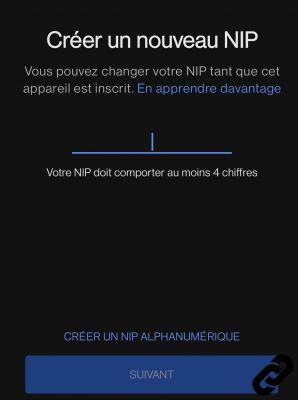
Ocultar notificaciones
Para aquellos más decididos a proteger su privacidad, deberán ocultar sus notificaciones. Estos serán visibles para todos en caso de alertas, lo que puede convertirse rápidamente en un problema. Para que pueda ocultar las notificaciones de Signal.
Vuelve a los ajustes, apartados de “notificaciones”. Luego seleccione "Ver"
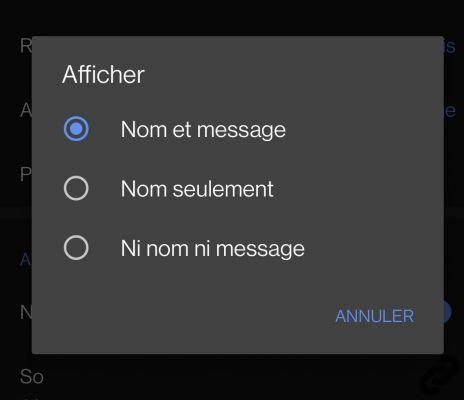
Aparecerán entonces tres opciones. "Nombre y mensaje", "solo nombre" y "Sin nombre ni mensaje". En iOS, la mención "contenido" se deslizará en la primera línea. La operación no cambia.
Para proteger el contenido del mensaje, seleccione "solo nombre". Las notificaciones solo le informarán el nombre del remitente y el mensaje no se puede leer fuera de la aplicación.
Aumenta tus mensajes
Signal agregó recientemente una serie de funciones destinadas a cerrar la brecha con iMessage o RCS de Google. Agradecimientos, indicadores de incautación y avances.
 Leer recibos.
Leer recibos.
Estas características son configurables y se pueden encontrar en la sección de privacidad de su configuración.
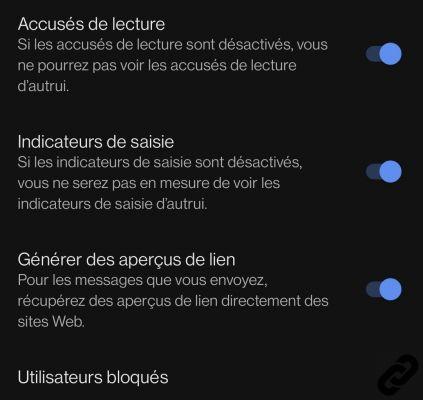
También podrá agregar pegatinas o reaccionar a los mensajes con un pequeño emoji.
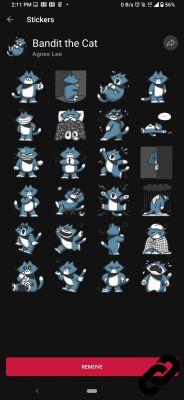 Pegatinas de aplicaciones.
Pegatinas de aplicaciones.

Usar versión de escritorio
Casi todos los servicios de mensajería le ofrecen prescindir de sus teléfonos utilizando su variante de escritorio. Signal no es una excepción a esta regla. Para que pueda vincular su aplicación a su escritorio en Windows, macOS o incluso Linux.
Como no hay servicio de sincronización, no verás tus mensajes anteriores. Durante la primera conexión, la página en blanco frente a la que te encontrarás puede sorprenderte, pero no entres en pánico, tu computadora guardará una copia de seguridad de las conversaciones desde el primer mensaje enviado.
Todo lo que tiene que hacer es descargar la aplicación de escritorio en esta dirección, luego abrir Signal y buscar la sección Dispositivos conectados en la configuración. Luego use el código QR generado por la aplicación de escritorio y todo encajará.
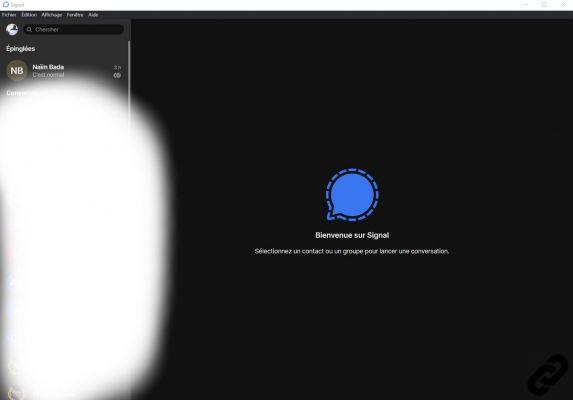
Es con este paso final que finalmente estarás listo para disfrutar de Signal como debe ser. La lista no es completamente exhaustiva, pero le permitirá comprender con serenidad las muchas funciones de la aplicación de mensajería.


























